Posted from my blog with Exxp : http://www.hauptstadt-diva.de/2021/03/05/3d-drucker-mit-repetier-server-betreiben/
Heute berichte ich von meinen Erfahrungen mit der Steuerung von 3D Druckern mittels der Software Repetier- Server. Diese betreibe ich auf einem Raspberry Pi 4 (2GB) mit 7 Zoll Touch-Display.
Vorteile des Repetier- Servers
Wer wie ich den Sidewinder X1 oder andere günstige Drucker verwendet, der kennt den üblichen Ablauf. 3D Modell slicen, den G-Code auf einen Stick packen, diesen in den Drucker packen und dann den Druckauftrag starten. Sicherlich kein besonders großer Aufwand, jedoch nervig wenn man wie ich immer Mal wieder neu slicen will, weil irgendetwas nicht so optimal läuft. Stick also wieder ab, dann mit dem Rechner verbinden, neu slicen und auf den Stick spielen, den dann wieder abmelden und wieder auf den Drucker wechseln!
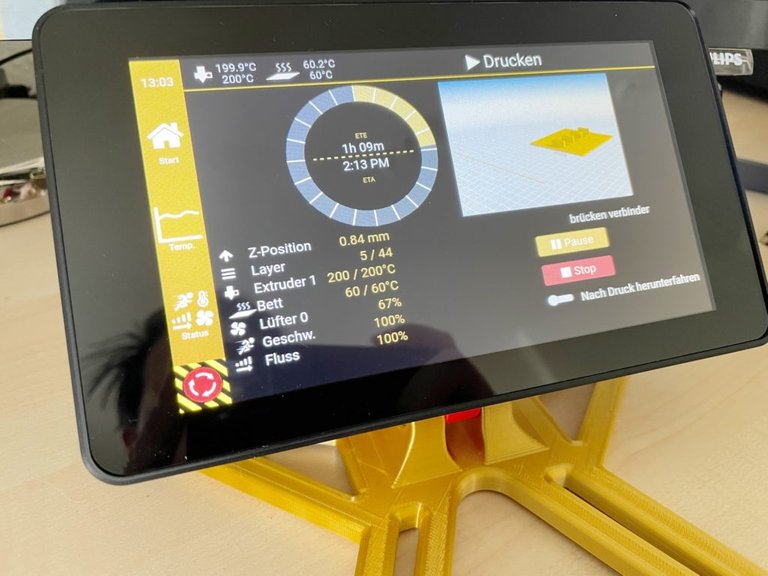
Ein weiteres Problem tritt auf, wenn man den Drucker unbeaufsichtigt laufen lassen möchte. Unter Umständen ein Glücksspiel, gerade dann wenn der Druck die Haftung verliert und stundenlang Filament unnötig verbraucht.
Aber final interessant wird es, wenn man nicht nur einen Drucker sondern gleich mehrere Drucker ansteuern und auch überwachen möchte.
Vorteile der repetier Software in kurzer Aufschlüsselung
- zentrale Steuerung mehrerer Drucker über einen RaspberryPi
- Fernzugriff mit Möglichkeit die Fortschritte zu überwachen und ggf. den Druck zu beenden.
- Webcam Überwachung (pro Version) sowie Timelaps Aufnahmen.
- Kostenlose Version für erste versuche verfügbar (mit Einschränkungen)
- Browser direkt Zugriff für das uploaded von G-codes
Was benötige ich für die Nutzung von der repetier Software?
In meinem Setting habe ich:
- Sidewinder X1 437€ (Banggood lässt sich ordentlich Geld sparen ca. 330€ kostet er da)
- Raspberry Pi 4 (2 GB) laut Forum soll auch ein Pi 3B+ ausreichen 46,90€ (vergleichen lohnt aber)
- Raspberry Pi 7 Zoll Display 67,40€ (hier habe ich kein wirklich günstigeres Angebot gefunden)
- 3A Netzteil 8-13€
- Kühlkörper 4€
- 40x 40 mm Lüfter 5-15€ (je nach Modell)
- STL vom Display Gehäuse (princore.de) 4,90€
- Die Software Repetier- Server (-20 % mit Gutscheincode CORONA) ohne Code 0€ / 59,99€ ohne Gutschein
- Diverse Schrauben

Hinzu kommt die Tage nich ein FLSUN Q5 Drucker. Bin gespannt ob dieser auch unterstützt wird.
Zusammenbau des Raspberry Pi
Hier gehe ich darauf kurz ein, werde aber auch am Ende des Beitrags ein Video zu dem Kanal von Phillip 3D verlinken. Von ihm ist auch das Gehäuse. In diesem Video zeigt er wie man das ganze zusammenbaut und geht auch ein Stück auf die Software ein. Nach dieser Anleitung habe auch ich das Projekt in angriff genommen. Einzig bei der Software Version muss es sich um eine ältere handeln, da wenige Oberflächen etwas anders aussehen. Ich selbst gehe noch auf zwei Punkte ein die mir etwas Probleme bereitet haben. Damit ihr nicht ebenfalls recherchieren müsst, präsentiere ich auch gleich die Lösung dazu!
Zu Beginn laden wir das Image für den Raspberry von der Website (Repetier-Server) und beschrieben die Karte mittels Balena Etcher. Ist das erfolgt dann muss noch die config.txt auf der Speicherkarte bearbeitet werden. Hier wird bei der LCD_rotate die 0 durch eine 2 ersetzt. Das hat zur Folge, dass das Bild um 180 Grad gedreht wird. Bei mir funktionierte es nicht gleich, weil ich vergessen hatte den Stern vor der Zeile zu löschen. Das habe ich dann im Nachhinein über einen ssh zugriff erledigt.
 Solltet ihr das Problem haben, dass euer PI den Drucker startet ohne den Schalter umzulegen, dann versorgt der Pi die Druckerplatine mit Strom. Hierzu den Pin (wie auf dem Bild) abkleben! Hat bei mir spfprt funktioniert!
Solltet ihr das Problem haben, dass euer PI den Drucker startet ohne den Schalter umzulegen, dann versorgt der Pi die Druckerplatine mit Strom. Hierzu den Pin (wie auf dem Bild) abkleben! Hat bei mir spfprt funktioniert!
Nun den Rechner zusammenbauen. Entscheidet ihr euch hier ebenfalls für das Gehäuse von Pincore, dann verlinke ich euch sein Video in dem er diese ganzen Schritte, sowie die Software echt gut erklärt.
Achtet beim Kauf der Lüfter darauf, dass diese Steckkontakte für den Pi haben. Ich musste an dieser Stelle Lötkolben und Schrupfschläuche bemühen.
Nun den Pi starten und mit dem WLAN verbinden. Das hat bei mir einige Versuche gebraucht und bis jetzt ist mir nicht klar woran es anfangs gescheitert ist. Ich denke das Display hat nicht gleich alle meine Eingaben der WLAN- Kennung übernommen. Dieses wird erschwert, weil die Software keine Möglichkeit bietet die Eingabe zu überprüfen. Die eingegeben Zahlen werden nur als Sternchen angezeigt.
Nun können wir den Drucker verbinden. Dazu nutze ich den Anschluss seitlich vom Sitewinder X1. Normal USB auf den eckigen Anschluss, den man von den meisten Druckern kennt. Ein Neustart hat sich hier bewehrt und auch das abziehen eines gesteckten Sticks. Solltet ihr wie ich an dieser Stelle das Problem haben, das der Drucke angeht wenn der Pi startet ohne den power Schalter umgelegt zu haben, dann liegt es daran, dass das Bord mit Strom vom Pi versorgt wird. Die Lösung ist recht simpel. Einfach einen Pin im Stecker des USB Abschlusses ankleben (Siehe Foto).
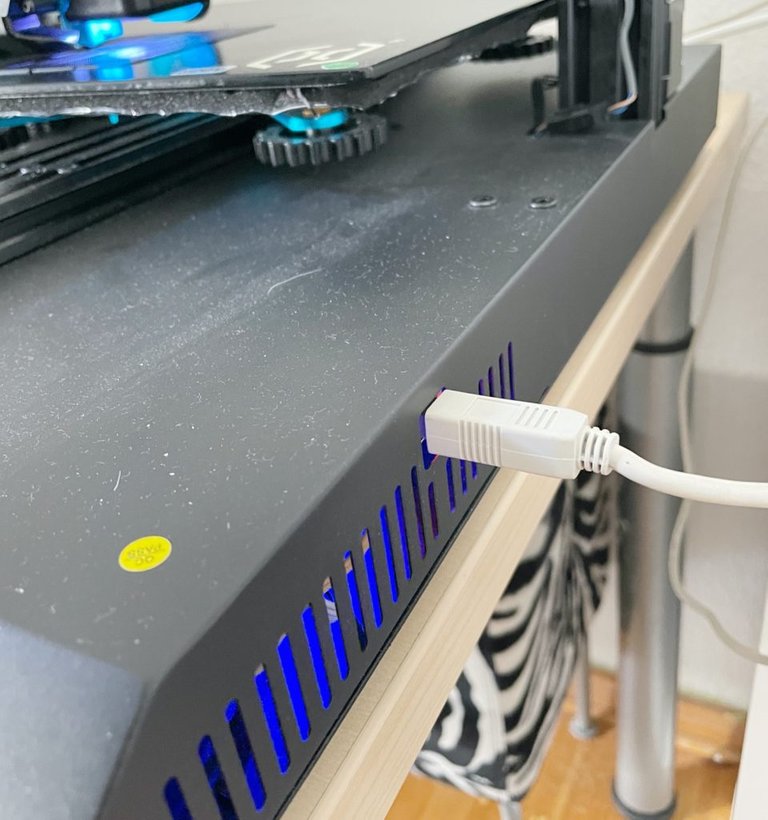 Diesen Anschluss nutze ich, für die Verbindung zum Server!
Diesen Anschluss nutze ich, für die Verbindung zum Server!
Wenn alles läuft, dann kann man sich über die Auf dem Pi angezeigte IP Adresse mittels Browser mit der Software verbinden. Einfach den gewünschten Drucker hinzufügen. Ist das erfolgreich dann kommen weitere Optionen auf dem Display dazu.
Ab jetzt kann man direkt den G- Code auf den Pi übertragen und von der Oberfläche über den Browser den Druck starten oder eben direkt über das Display. Dieses gibt nun eine grafische Darstellung des Druckes aus und liefert zahlreiche andere Informationen.
Wichtige Links auf einem Blick!